Cách khôi phục ghi chú đã xóa trên iPhone
- 14:19 01-12-2024
- In ra
- Đóng cửa sổ này
Có nhiều cách để khôi phục ghi chú từ sử dụng ứng dụng sẵn có trên thiết bị đến khai thác các công cụ lưu trữ trực tuyến. Và dưới đây là một số phương pháp đơn giản mà người dùng có thể dễ dàng thực hiện:
Cách 1: khôi phục bằng ứng dụng ghi chú
Đây là cách khôi phục ghi chú đã xóa vĩnh viễn nhanh và dễ thực hiện mà không cần sử dụng thêm phần mềm.
B1: khởi chạy ứng dụng Notes- đến mục "đã xóa gần đây"
B2: tìm tài liệu cần khôi phục
B3: nhấn giữ mục cần khôi phục - chọn "di chuyển đến"
B4: sau khi danh sách các thư mục hiện lên- chọn thư mục mong muốn để lưu ghi chú.
Lưu ý: cách này chỉ áp dụng với các bản ghi chép bị xóa chưa quá 30 ngày.
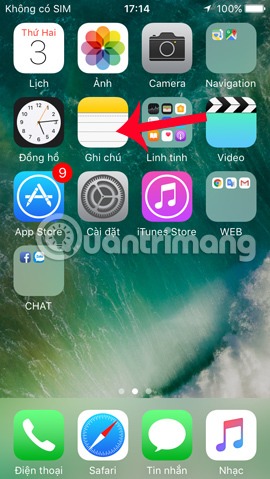 |
Cách khôi phục ghi chú đã xóa trên iPhone |
Cách 2: khôi phục ghi chú bằng Gmail
Người dùng iPhone có thể sử dụng phương pháp này khi đã kích hoạt tính năng đồng bộ hóa ghi chú với gmail.
B1: truy cập ứng dụng Gmail trên iPhone- tìm thanh công cụ cài đặt (bên trái ngoài cùng màn hình)
B2: tìm mục Notes- khôi phục ghi chú đã xóa
Cách 3: phục hồi ghi chú từ bản sao lưu iCloud trên iPhone
B1: mở Cài đặt- nhấn vào tên tài khoản Apple ID
B2: chọn mục iCloud
B3: vào Quản lý dung lượng kiểm tra bản sao lưu gần nhất có chứa ghi chú đã xóa.
B4: vào mục "Sao lưu iCloud" để khôi phục dữ liệu đã xóa.
Cách 4: khôi phục ghi chú bằng iTunes
Điều kiện cần là người dùng đã sao lưu dữ liệu iPhone qua iTunes trước khi ghi chú bị xóa.
B1: kết nối iPhone với máy tính- mở iTunes- chọn hình minh họa điện thoại
B2: chọn mục Summary
B3: khi bản điều khiển hiện lên chọn Restore Backup để khôi phục dữ liệu đã xóa.
Cách 5: khôi phục ghi chú đã xóa từ iCloud.com
B1: truy cập website iCloud- đăng nhập vào tài khoản
B2: chọn mục Ghi chú
B3: mở thư mục Đã xóa gần đây - khôi phục bản ghi chú bị xóa.
Lưu ý: thư mục Đã xóa gần đây trên iCloud.com chỉ lưu trữ ghi chú bị xóa trong vòng 30 ngày.
Tác giả: Hà Thanh
Nguồn tin: kinhtedothi.vn